MT4で役立つ小技を集めたTips集 -Part3-

MT4を便利に使うためにぜひ覚えておこう
MT4はFXの初心者にも自信を持ってお勧めできる
高機能だけど簡単に操作できるチャートソフトです。
UI(ユーザーインターフェース)が優れているので数時間いじっているだけで
大まかな操作方法が把握できてしまうのが
高いシェアを誇っている理由の一つだと思います。
使い方が簡単なので特に特別な使い方をしなくても良いのですが、
より便利に効率的に使うためにはちょっとした小技を覚えておくと便利です。
このブログでも過去に何回か紹介していますが、
MT4には隠し機能的な裏技が多いのですべては紹介しきれてはいません。
これは出し惜しみしているというわけではありません。
すべてを一気に書いてしまうとあまりにも膨大な文章になってしまうので、
読みやすさを考えて小出しにしているわけなのです。
今回もいくつかの小技を紹介していきたいと思います。
ストップロスとテイクプロフィットをドラッグドロップで移動
FXでポジションを持つ時にやっておかなければいけないことの一つに、
ストップロスとテイクプロフィット注文を出しておくということがあります。
新規注文の際に「逆決済指値(S/L)」と「決済指値(T/P)」欄に
ストップロスとテイクプロフィットの価格を入力すればOKなので非常に簡単ですね。

ストップロスとテイクプロフィットの位置を変更したくなったら、
ターミナルウィンドウの取引タブを開き、
該当する注文の上で右クリックし「注文変更または取り消し」をクリックしましょう。
「注文種別」で「注文の変更または取り消し」を選択して
下段に変更したい価格を入力し、
ボタンを押せば変更注文が発注されます。
「注文の変更または取り消し」ウィンドウの場合は、
ストップロスやテイクプロフィットの値を価格だけではなく、
ポイント(pips)で設定できるのが便利です。
新規注文の場合だと現在価格との差を計算しなくてはならないので、
ちょっと面倒ですよね。
そんな時は離れた場所、例えばドル円だったら
1円離れた場所に仮のストップロスとテイクプロフィットを置いておき、
その後に注文の変更をするという方法もあります。
相場が荒くて一気に100pipsも動いてしまうような場合にはちょっと無理ですが、
平常時の動きなら大丈夫だと思います。
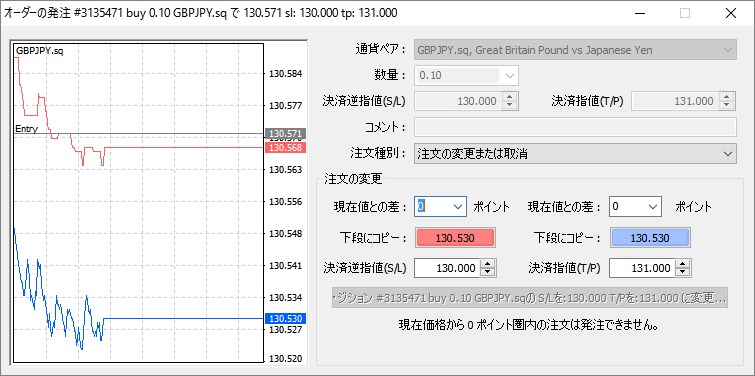
さらに便利なのは、チャート上に表示されたストップロスや
テイクプロフィットのラインをドラッグアンドドロップするだけで、
ストップロスとテイクプロフィットが簡単に変更できてしまう機能です。
この機能はMT4が登場した当初にはなかったと思うのですが、
いつの間にか追加されていたんですね。
5分足でのスキャルピングでは
いちいち「注文変更または取り消し」ウィンドウなんて出している暇はないので、
チャート上で変更できるこの機能が威力を発揮することは間違いないでしょう。
かなり直感的な操作が出来るので、ミスが少なくなることもメリットの一つです。

私はトレードの際にストップロスをよく動かすのですが、
この機能が非常に重宝しています。
MT4には標準でトレーリングストップが実装されているのですが、
非常に貧弱な仕様でポイントを指定して設定することしか出来ません。
まあ、あった方がマシといったレベルなので
ほぼ標準のトレーリングストップ機能を使うことはありません。
私がストップロスを動かす根拠として使用しているのは、
チャート上に表示されるテクニカル分析がほとんどです。
チャート上でストップロスを動かせるこの機能によって、
常にチャートを見ながらトレード出来るようになりました。
トレードのスピード、効率が飛躍的に高くなったので、
スキャルピングを多用する人にはぜひ活用して欲しい機能ですね。
ストップロスは相場のボラティリティを意識しながら動かしているので、
ボリンジャーバンドや高値・安値バンドが活躍します。
これらのインディケータが描くラインが
少しでもテイクプロフィットの方向に移動したら、
ストップロスラインをドラッグアンドドロップして追いかけていくわけですね。
高値・安値バンドの場合は下の画像のように
一定期間の高値と安値のラインが引かれます。
この場合はショートでエントリーしているので赤いラインが下がる度に
ストップロスも引き下げていく感じになります。

また、ある程度利益が大きくなったらストップロスを建て値まで移動することで
そのトレードでの負けを防止することが出来ます。
いわゆるブレークイーブンというもので、
スイングトレードなど長い期間ポジションを持ち続けるEAではよく使われていますね。
ブレークイーブン機能を活用することで、レンジ相場での負けが減る傾向があります。
一方で大きなトレンドを逃してしまう原因になることもあるので、
万能ではないのですがドローダウンを減らすためには
有効な手段であることは間違いありません。
ブレークイーブンもドラッグアンドドロップで済んでしまうのでラクチンです。
超絶早技のワンクリック決済機能
FXで利益を確定するためには最終的にはポジションを閉じる必要があります。
中・長期トレードなら、焦らずに操作できると思いますがスキャルピングのように
コンマ数秒で大きく利益が変わってしまうようなトレードの場合は、
決済注文に時間をかけているわけにはいきません。
そんなときに便利なのが、ワンクリックで決済できる機能です。
使用方法はカンタン!
ターミナルウィンドウの取引タブを開き、決済したい注文を探します。
右端に×印があるのでクリックするだけで注文の決済が行われます。
ワンクリック注文には早技であるがゆえの弱点もあります。
複数の注文の中の一つを決済したい場合に、
誤って上の段や下の段の×印をクリックしてしまう危険性があるのです。
これは恐ろしいですね。
スピードが求められる場面ではありますが、慎重に操作する必要があります。
MT4の音をコントロールする
MT4には、様々な状況をサウンドや音声で知らせてくれる
音声通知という機能があります。
内容は、お知らせ的なものからトレードに関する
重要なアラートまで10種類ほど用意されています。
・Connect(接続):
サーバと接続された場合に音を鳴らします。
・Disconnect(切断):
サーバとの接続が切れた場合に音を鳴らします
・Email Notify(Eメール通知):
ターミナルのメールボックスにお知らせが届いた場合に音で知らせてくれます。
・Timeout(タイムアウト):
設定したトレード操作時間を過ぎた場合に音を鳴らします。
・OK:
注文が通り、トレード操作中のエラーがなかった場合にこの音が鳴ります。
・News(ニュース):
ターミナルのニュースに、新しいニュースが追加された場合のお知らせです
・Expert Advisor(エキスパートアドバイザー):
エキスパートアドバイザーがトレード操作を行なっているときに音が鳴ります。
・Alert(アラーム):
アラーム関数が実行された場合に音が鳴ります。
このシグナルはエキスパートアドバイザーにAlertという
アラーム関数が組み込まれている場合のみ有効です。
・Requote(再注文):
トレード操作の準備中に取引レートに変更が生じた場合に音が鳴ります。
・Trailling Stop(トレーリングストップ):
トレーリングストップでストップロスの値が変更されたときに音が鳴ります。
音で知らせてくれるのは非常に有り難いのですが、
しょっちゅう鳴り続けるのでうるさいと感じてしまうこともあるのではないでしょうか。
そんな時には音声をオフにしてMT4から音が出ないようにすることが出来ます。
「ツール」→「オプション」→「音声設定」へと進み
「有効にする」のチェックを外すだけでOKです。
ただしこの設定だとすべての音声通知が聞こえなくなってしまいます。
必要なアラートを見逃してしまうことにもなり兼ねないので
個別にオン・オフ設定することをお勧めします。
個別に音声をならすためには、「音声設定」の「有効にする」にチェックを入れて、
音を鳴らしたいイベントの先頭に
ベルのアイコンが表示されていることを確認しましょう。
もし、ベルのアイコンに×印がついている場合は、
ダブルクリックして×印を消してください。
どれも重要なアラートなのですべてをオンにしておくべきなのですが、
使用状況によっては必要のないアラートもあるので、
そのような場合はこの機能を活用しましょう。
チャート分析用のソフトとして使用するだけなら、
すべての音声通知を切ってしまってもかまわないと思います。
EAのバックテストを行う場合には、
バックテスト終了のアラートを出してくれる「Expert Advisor」は
オンにしておいた方がいいでしょう。
また、MT4で手動取引している場合は
すべてのアラートをオンにしておいた方がいいと思います。
特にトレードに関するアラートはオンにしておくことが必須になるはずです。
私の場合はEAによる自動売買が多いので、
オンにしているのは「Expert Advisor」、「Connect」、「Disconnect」の
3つアラートのみです。
ほとんどパソコンの前にいることがないので、すべてオフにしておいてもいいのですが、
この3つはお守り代わりに使っています。
今回は3つの小技を紹介しましたがいかがでしたでしょうか?
これからもどんどんMT4の小技や裏技を紹介していきたいと思います。
引き続き、FXトレード研究会(FTK)で取り上げてほしい
題材(テーマ)などのリクエストも受け付けておりますので
お気軽にいつでもお問い合わせください。


















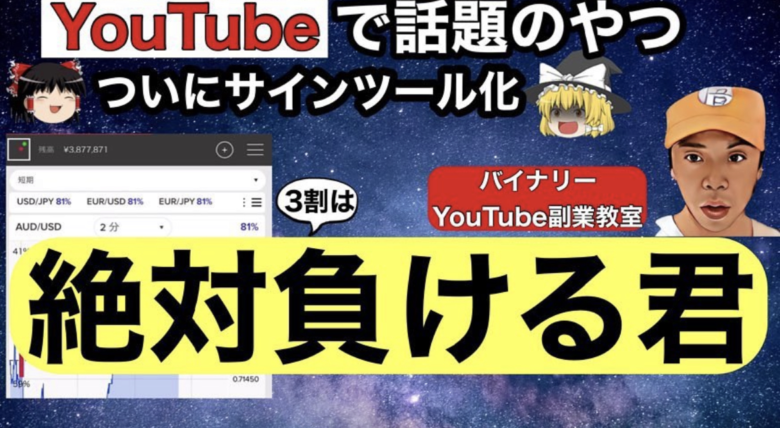



FTK 掲示板(お気軽にお問い合わせ・口コミなどご投稿ください)